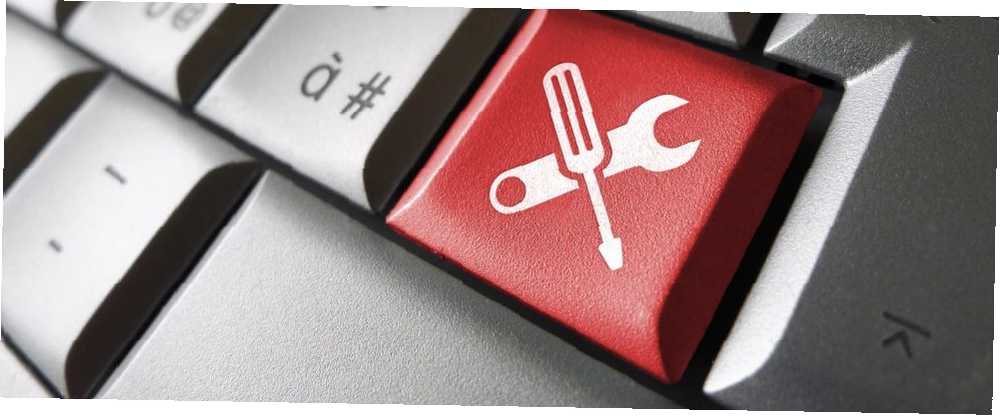
Brian Curtis
0
3263
966
De fleste mennesker tager deres tastatur og mus, der arbejder for givet. Men når du prøver at bruge din computer og finde en af disse komponenter fungerer ikke Lær at navigere i Windows uden en mus, tastatur eller skærm Lær at navigere i Windows uden mus, tastatur eller skærm Du har lige brugt timer på at arbejde over et vigtigt dokument, når dit tastatur dør på dig. Vil du vide, hvordan du gemmer dit arbejde, afslutter programmer og lukker computeren? Vi viser dig. , det er virkelig frustrerende. Dette er dobbelt forfærdeligt, når det sker, så snart du starter din pc - hvordan skal du logge ind uden et tastatur?
Heldigvis indeholder Windows et skærmtastatur, der giver dig mulighed for at logge ind, så du kan løse problemet Windows Fejlsøgning for dummies Windows Fejlfinding til dummier Windows tager en masse crap for problemer uden for dens kontrol. Lær om de største problemer, som folk forkerer fast i Windows, og hvordan de faktisk kan løse dem. . Sådan bruges det på Windows 7, 8.1 og 10:
- Klik på ikonet Ease of Access på Windows-login-skærmen, der ligner et ur med pile. I Windows 7 vises det i nederste venstre hjørne af skærmen. Windows 8.1-brugere finder det samme sted, men du skal først klikke gennem låseskærmen. I Windows 10 er ikonet placeret i nederste højre hjørne, efter at du har passeret låseskærmen.
- Klik på Skærmtastatur mulighed. Bemærk, at du muligvis hører Windows Narrator tale, når du har åbnet ikonet Nem adgang. Dette er for at hjælpe brugere med synshandicap i at navigere i menuen.
- Efter et øjeblik vises et tastatur på din skærm. Klik inde i adgangskodefeltet for at indtaste tekst i det, og skriv derefter dit kodeord ved at klikke på tasterne.
- Trykke Gå ind og log ind på Windows.
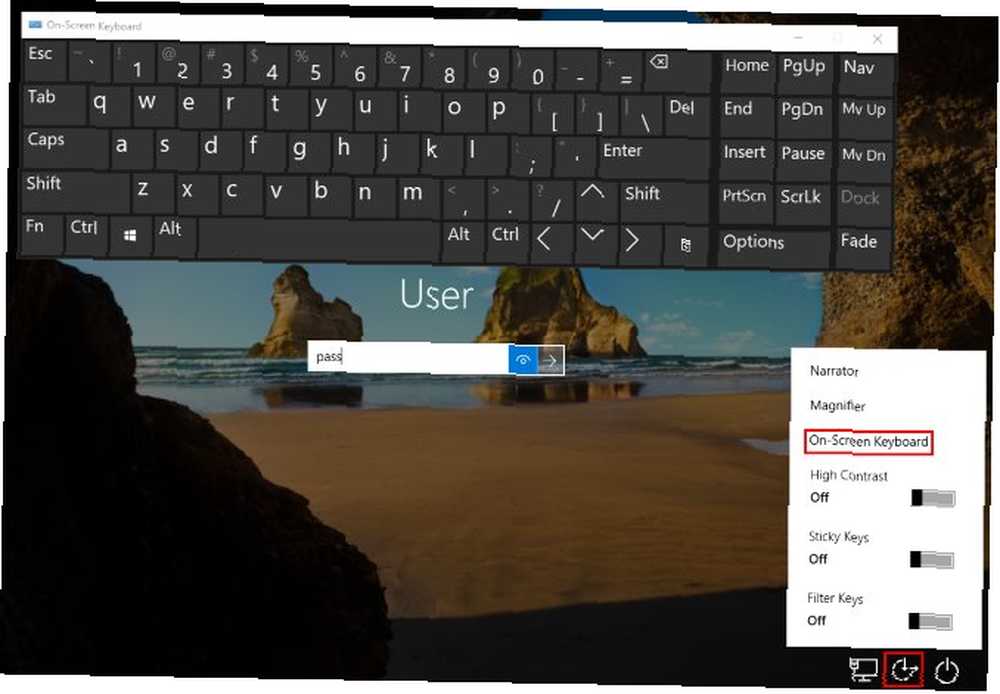
Når du er logget ind, kan du fejlfinde dit tastaturproblem. Hvis du har det omvendte problem og ikke kan bruge din mus på loginskærmen, skal du ikke fortvivle. Brug bare Tab for at fremhæve adgangskodeboksen og skriv dit kodeord som sædvanligt.
Vil du blive keyboard-ekspert? Tjek hvordan du navigerer Windows med bare tastaturgenveje Navigering Windows med tastaturgenveje alene Navigering Windows med tastaturgenveje alene Du kender måske mange tastaturgenveje, men vidste du, at du kunne komme rundt i Windows uden din mus? Sådan gør du. .
Har du nogensinde været nødt til at fejlfinde et tastaturproblem? Hvilke andre anvendelser har du fundet til skærmtastaturet? Fortæl os i kommentarerne!
Billedkredit: NiroDesign / Depositphotos











